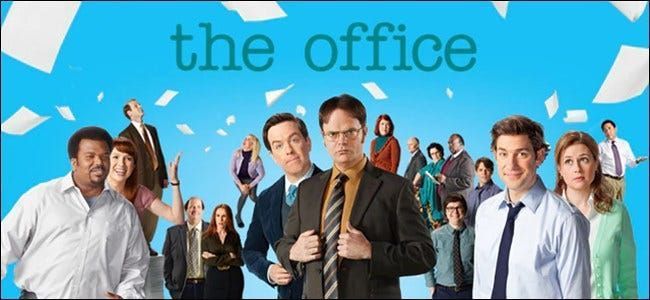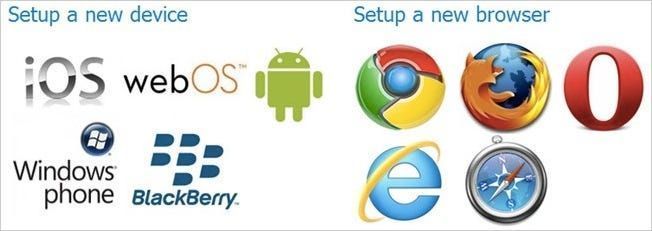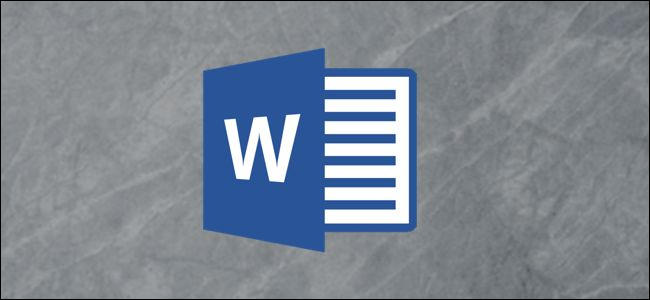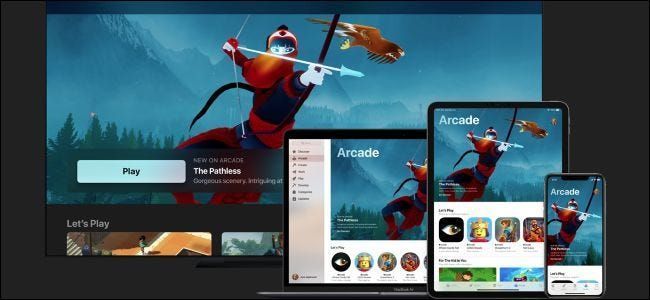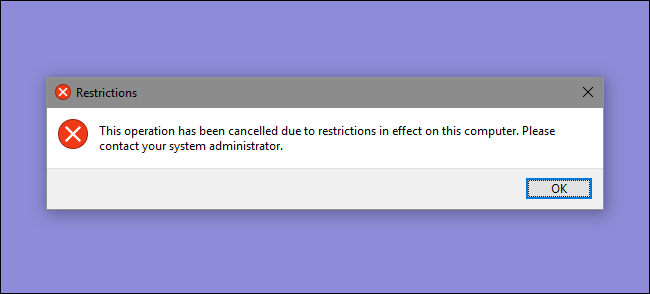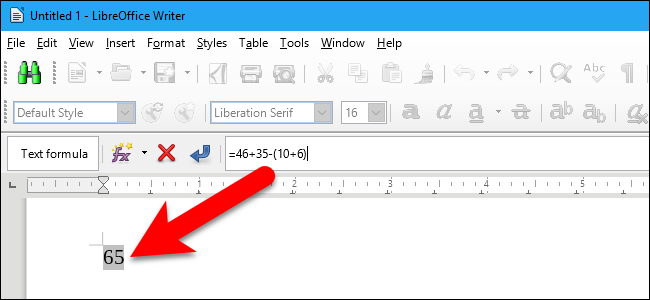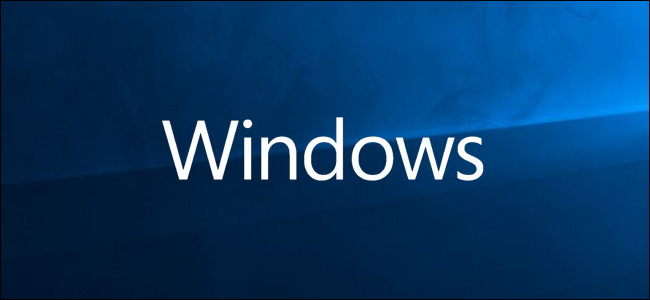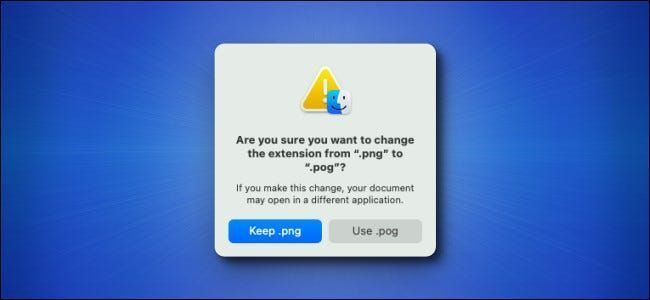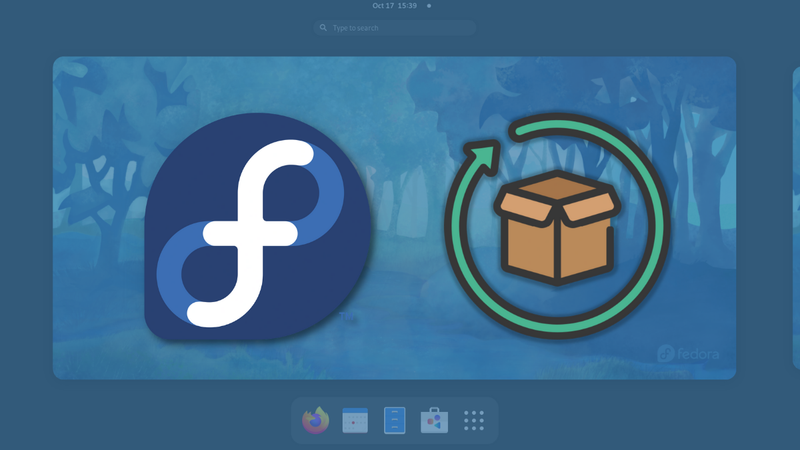Che cos'è rundll32.exe e perché è in esecuzione?
Stai senza dubbio leggendo questo articolo perché hai guardato nel task manager e ti sei chiesto cosa diavolo sono tutti quei processi rundll32.exe e perché sono in esecuzione ... Quindi cosa sono?
IMPARENTATO: Che cos'è questo processo e perché è in esecuzione sul mio PC?
Questo articolo fa parte di la nostra serie in corso spiegando vari processi trovati in Task Manager, come svchost.exe , dwm.exe , ctfmon.exe , mDNSResponder.exe , conhost.exe , Adobe_Updater.exe , e molti altri . Non sai quali sono questi servizi? Meglio iniziare a leggere!
Spiegazione
Se utilizzi Windows da un po' di tempo, hai visto miliardi di file *.dll (Dynamic Link Library) in ogni cartella dell'applicazione, che vengono utilizzati per archiviare parti comuni della logica dell'applicazione a cui è possibile accedere da più applicazioni.
Poiché non è possibile avviare direttamente un file DLL, l'applicazione rundll32.exe viene semplicemente utilizzata per avviare le funzionalità archiviate nei file .dll condivisi. Questo eseguibile è una parte valida di Windows e normalmente non dovrebbe essere una minaccia.
Nota: il processo valido si trova normalmente in WindowsSystem32 undll32.exe, ma a volte lo spyware utilizza lo stesso nome file e viene eseguito da una directory diversa per camuffarsi. Se pensi di avere un problema, dovresti sempre eseguire una scansione per essere sicuro, ma possiamo verificare esattamente cosa sta succedendo... quindi continua a leggere.
Ricerca utilizzando Process Explorer su Windows 10, 8, 7, Vista, ecc
Invece di usare Task Manager, possiamo usare il freeware Utilità Process Explorer di Microsoft per capire cosa sta succedendo, che ha il vantaggio di funzionare in ogni versione di Windows ed essere la scelta migliore per qualsiasi lavoro di risoluzione dei problemi.
Annuncio pubblicitarioAvvia semplicemente Process Explorer e vorrai scegliere File Mostra dettagli per tutti i processi per assicurarti di vedere tutto.

Ora, quando passi con il mouse su rundll32.exe nell'elenco, vedrai un suggerimento con i dettagli di cosa sia effettivamente:

Oppure puoi fare clic con il pulsante destro del mouse, scegliere Proprietà, quindi dare un'occhiata alla scheda Immagine per vedere il percorso completo che viene avviato e puoi persino vedere il processo padre, che in questo caso è la shell di Windows (explorer.exe ), indicando che è stato probabilmente avviato da un collegamento o da un elemento di avvio.

Puoi scorrere verso il basso e visualizzare i dettagli del file proprio come abbiamo fatto nella sezione del task manager sopra. Nel mio caso, fa parte del pannello di controllo NVIDIA, quindi non farò nulla al riguardo.
Come disabilitare il processo Rundll32 (Windows 7)
A seconda di quale sia il processo, non vorrai necessariamente disabilitarlo, ma se lo desideri, puoi digitare msconfig.exe nella casella di ricerca o di esecuzione del menu di avvio e dovresti essere in grado di trovarlo dalla colonna Comando, che dovrebbe essere la stessa del campo della riga di comando che abbiamo visto in Process Explorer. Deseleziona semplicemente la casella per evitare che si avvii automaticamente.

A volte il processo non ha effettivamente un elemento di avvio, nel qual caso dovrai probabilmente fare qualche ricerca per capire da dove è stato avviato. Ad esempio, se apri le proprietà dello schermo su XP vedrai un altro rundll32.exe nell'elenco, perché Windows utilizza internamente rundll32 per eseguire quella finestra di dialogo.
Disabilitazione in Windows 8 o 10
Se stai utilizzando Windows 8 o 10, puoi utilizzare la sezione Avvio di Task Manager per disabilitarlo.

Utilizzo di Task Manager di Windows 7 o Vista
Una delle grandi funzionalità di Windows 7 o Vista Task Manager è la possibilità di vedere l'intera riga di comando per qualsiasi applicazione in esecuzione. Ad esempio, vedrai che ho due processi rundll32.exe nella mia lista qui:

Se vai su Visualizza Seleziona colonne, vedrai l'opzione per Riga di comando nell'elenco, che dovrai controllare.

Ora puoi vedere il percorso completo per il file nell'elenco, che noterai essere il percorso valido per rundll32.exe nella directory System32 e l'argomento è un'altra DLL che è effettivamente ciò che viene eseguito.

Se scorri verso il basso per individuare quel file, che in questo esempio è nvmctray.dll, di solito vedrai di cosa si tratta in realtà quando passi il mouse sul nome del file:

Altrimenti, puoi aprire le Proprietà e dare un'occhiata ai Dettagli per vedere la descrizione del file, che di solito ti dirà lo scopo di quel file.

Una volta che sappiamo di cosa si tratta, possiamo capire se vogliamo disabilitarlo o meno, cosa che tratteremo di seguito. Se non ci sono informazioni, dovresti cercarle su Google o chiedi a qualcuno su un forum utile .
Quando tutto il resto fallisce, dovresti pubblicare il percorso completo del comando su un forum utile e ottenere consigli da qualcun altro che potrebbe saperne di più.
| Processi Windows | ||
| Nome eseguibile | Adobe_Updater.exe | AppleSyncNotifier.exe | ccc.exe | conhost.exe | csrss.exe | ctfmon.exe | dllhost.exe | dpupdchk.exe | dwm.exe | EasyAntiCheat.exe | iexplore.exe | jusched.exe | LockApp.exe | mDNSResponder.exe | Mobsync.exe | moe.exe | MsMpEng.exe | NisSrv.exe | rundll32.exe | svchost.exe | SearchIndexer.exe | spoolsv.exe | shutdown.exe | WmiPrvSE.exe | wlidsvc.exe | wlidsvcm.exe | wmpnscfg.exe | wmpnetwk.exe | winlogon.exe | |
| Che cos'è questo processo e perché è in esecuzione sul mio PC? |
- & rsaquo; Che cos'è COM Surrogate (dllhost.exe) e perché è in esecuzione sul mio PC?
- & rsaquo; Che cos'è l'host del provider WMI (WmiPrvSE.exe) e perché utilizza così tanta CPU?
- & rsaquo; Che cos'è il processo host per le attività di Windows e perché sono così tanti in esecuzione sul mio PC?
- & rsaquo; Cosa sono i file DLL e perché ne manca uno dal mio PC?
- & rsaquo; Che cos'è wsappx e perché è in esecuzione sul mio PC?
- & rsaquo; Che cos'è conhost.exe e perché è in esecuzione?
- & rsaquo; Che cos'è Adobe_Updater.exe e perché è in esecuzione?
- › Come trovare il tuo Spotify Wrapped 2021
 Lowell Heddings
Lowell Heddings Lowell è il fondatore e CEO di How-To Geek. Ha gestito lo spettacolo dalla creazione del sito nel 2006. Nell'ultimo decennio, Lowell ha scritto personalmente più di 1000 articoli che sono stati visualizzati da oltre 250 milioni di persone. Prima di iniziare How-To Geek, Lowell ha trascorso 15 anni lavorando nell'IT svolgendo attività di consulenza, sicurezza informatica, gestione di database e programmazione.
Leggi la biografia completa